配置Windows Server VPN的步骤详解及注意事项摘要如下:,,配置Windows Server VPN需先安装并配置VPN角色,然后配置网络设置,创建VPN策略,设置证书和用户权限。关键步骤包括:1. 安装VPN角色;2. 配置IP地址和DNS;3. 创建VPN策略;4. 配置RADIUS服务器;5. 设置用户认证。注意事项包括确保网络连通性、正确配置安全设置、备份配置文件以防丢失。
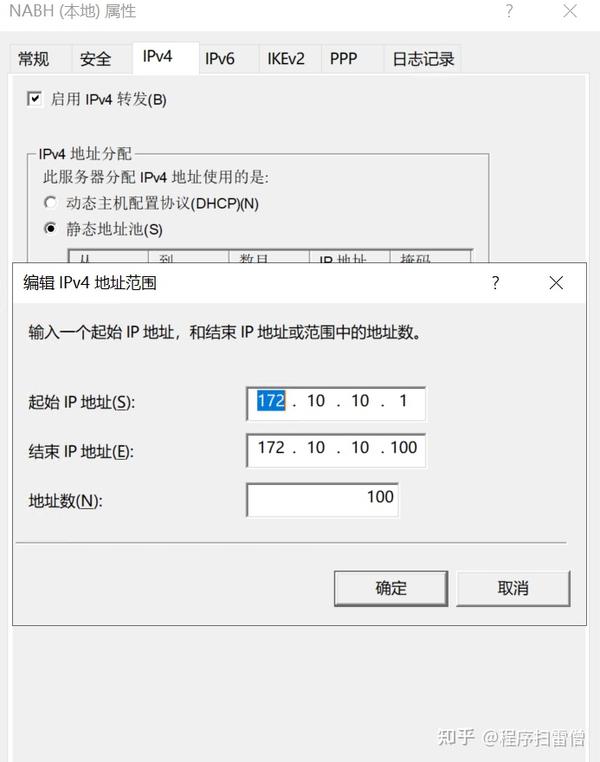
VPN配置前的准备工作
在开始配置VPN之前,以下准备工作至关重要:
1、确认操作系统支持VPN功能:目前,Windows Server 2012、2016和2019版本均支持VPN功能,请确保您的服务器操作系统版本符合要求。
2、准备VPN服务器硬件:服务器硬件配置需根据企业需求确定,通常需要具备较高的CPU、内存和硬盘性能。
3、获取VPN服务器IP地址:在配置VPN之前,需要为服务器分配一个静态IP地址,以便客户端能够稳定连接。
4、确定VPN客户端连接方式:常见的VPN连接方式包括PPTP、L2TP/IPsec和SSTP等,您可以根据实际需求选择合适的连接方式。
Windows Server配置VPN步骤
以下是Windows Server配置VPN的具体步骤:
1、安装VPN角色
- 以管理员身份登录Windows Server。
- 在“服务器管理器”中,点击“添加角色和功能”。
- 选择“基于角色的安装”,然后在“角色”列表中找到“网络策略和访问服务”,并展开。
- 勾选“远程访问(VPN和NAT)”复选框,并按照提示完成VPN角色的安装。
2、配置VPN服务器
- 在“服务器管理器”中,找到“远程访问”选项。
- 在“配置远程访问”页面,点击“VPN”。
- 选择“自定义”模式,勾选“VPN访问”,并配置VPN服务器IP地址和子网。
- 根据实际需求,选择PPTP、L2TP/IPsec或SSTP等连接方式,并配置VPN客户端连接证书(可选)。
3、配置VPN客户端连接
- 在客户端计算机上,打开网络连接设置。
- 选择“创建一个新的连接或网络”,然后选择“连接到工作或学校网络”。
- 在“网络名称”栏中输入VPN服务器IP地址,并根据VPN连接方式配置客户端连接参数。
注意事项
为确保VPN连接的安全和稳定性,以下注意事项需引起重视:
1、确保VPN服务器IP地址稳定:若IP地址频繁变动,可能导致VPN连接中断。
2、设置强密码:为VPN服务器设置强密码,避免密码泄露,降低安全风险。
3、定期更新操作系统和软件:确保系统安全,降低安全风险。
4、合理配置VPN连接策略:根据企业需求,限制VPN访问权限,确保网络安全。
5、监控VPN连接状态:及时发现并解决连接问题,确保远程访问稳定性。
通过本文的详细讲解,相信您已经掌握了在Windows Server上配置VPN的方法,在实际应用中,还需根据企业需求不断优化和调整VPN配置,以适应不断变化的网络环境。
未经允许不得转载! 作者:烟雨楼,转载或复制请以超链接形式并注明出处快连vpn。
原文地址:https://le-tsvpn.com/vpnceshi/36208.html发布于:2024-11-09









还没有评论,来说两句吧...